Раптове виникнення синього екрана смерті (BSOD) під час запуску комп’ютера зазвичай є ознакою серйозних проблем із операційною системою Windows. BSOD, також відомий як “помилка зупинки”, сигналізує про те, що комп’ютер припинив свою роботу, щоб запобігти подальшому пошкодженню. Зрозуміти причину і знайти рішення в такій ситуації буває непросто, але ми тут, щоб допомогти вам розібратися з помилкою виключення системної служби.

У цій статті ми розглянемо ефективні способи усунення помилки виключення системної служби, щоб ваш комп’ютер знову працював належним чином.
Виняток системної служби у Windows 10: Причини та перші кроки
Помилка виключення системної служби, яку також називають “помилкою зупинки”, виникає через проблеми з апаратним або програмним забезпеченням комп’ютера. Для запобігання подальшим ушкодженням, система зупиняє свою роботу, що пояснює назву “помилка зупинки”.
Після появи BSOD, першим кроком є перезавантаження комп’ютера. Перезапуск ініціює автоматичний процес відновлення, в ході якого Windows намагається виправити виявлені проблеми. Якщо автоматичне відновлення не допомагає, потрібно вдатися до ручних методів усунення несправностей.
Далі ми розглянемо ряд способів, які допоможуть вам відновити працездатність вашого комп’ютера.
Як виправити помилку виключення системної служби на Windows 10
Оновлення Windows 10
Застарілі системні файли Windows 10 можуть спричиняти різні помилки. Тому, зіткнувшись з BSOD, перевірте наявність оновлень для вашої операційної системи.
- Відкрийте “Параметри”, натиснувши клавіші Win + I.

- Перейдіть до розділу “Оновлення та безпека”, а потім до “Центр оновлення Windows”.

- Якщо є оновлення, натисніть “Перезапустити зараз” для їх встановлення.
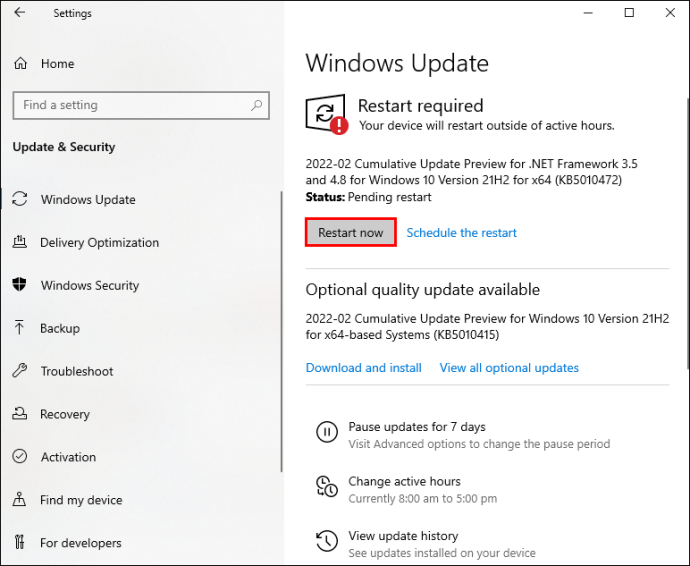
Після оновлення та перезавантаження комп’ютера проблема може зникнути.
Оновлення драйверів
Системні драйвери є важливими для правильної роботи Windows. Хоча вони зазвичай оновлюються автоматично, іноді в цьому процесі трапляються збої. Переконайтеся, що ваші драйвери оновлені, виконавши такі кроки:
- Відкрийте “Параметри”, натиснувши Win + I.

- Перейдіть до “Оновлення та безпека”, а потім виберіть “Оновлення Windows”.

- Натисніть “Переглянути історію оновлень” для перевірки останніх оновлень драйверів.
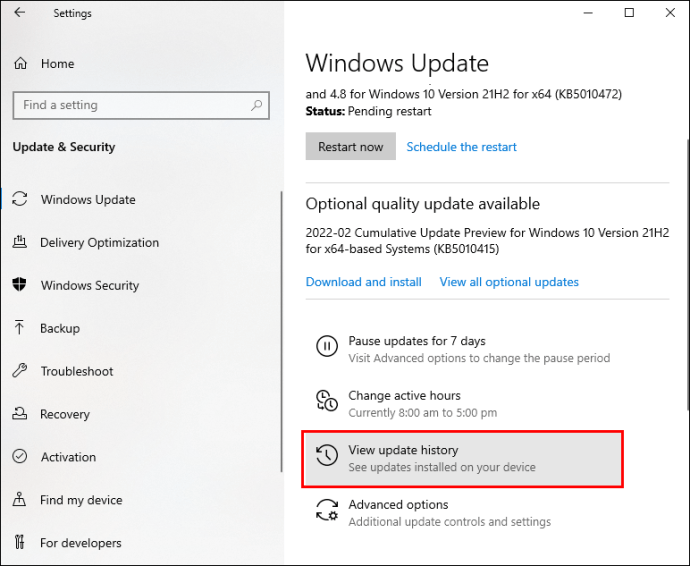
- Введіть “Диспетчер пристроїв” у рядку пошуку меню “Пуск”.
- Знайдіть та розгорніть розділ “Адаптери дисплея”.

- Виберіть потрібний драйвер зі списку.
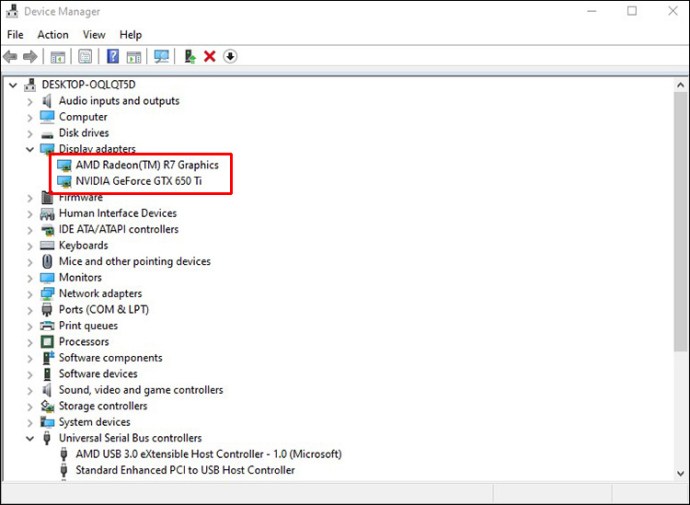
- Клацніть правою кнопкою миші на драйвері та виберіть “Оновити драйвер”.
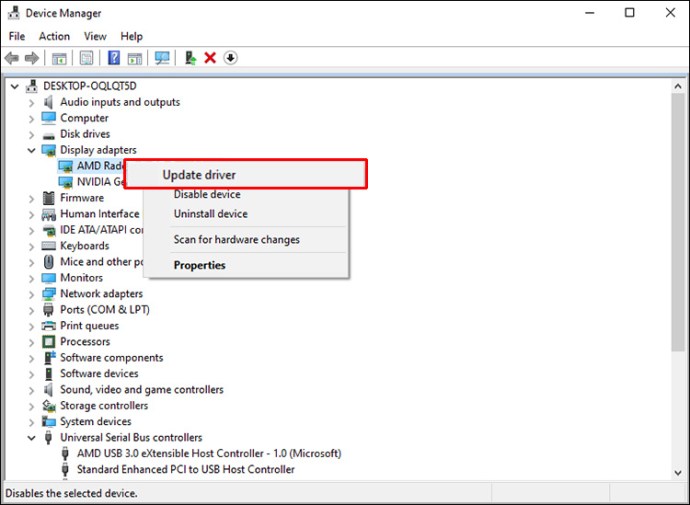
- Виберіть “Автоматичний пошук оновлених драйверів”.
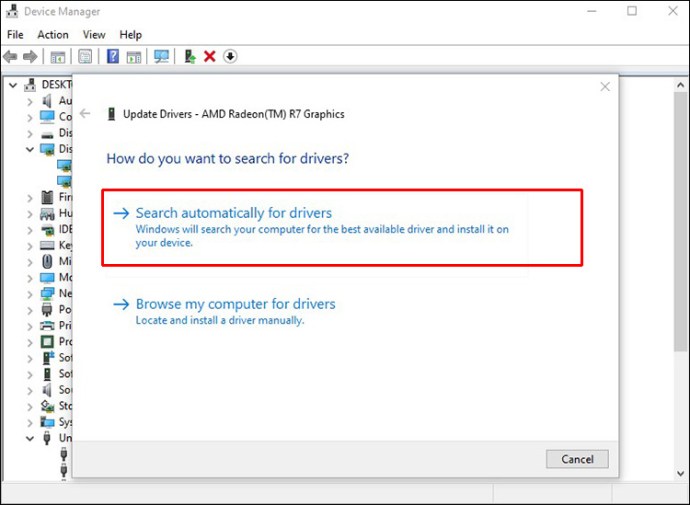
Оновлення драйверів може вирішити проблему з BSOD.
Запуск CHKDSK
CHKDSK — це системна утиліта, яка сканує файлову систему Windows і виправляє виявлені помилки. Запуск CHKDSK може допомогти усунути помилку зупинки. Ось як це зробити:
- Введіть “Командний рядок” у пошуковому рядку меню “Пуск”.

- Клацніть правою кнопкою миші на результаті та виберіть “Запуск від імені адміністратора”.

- Введіть `chkdsk /r` і натисніть “Enter”.
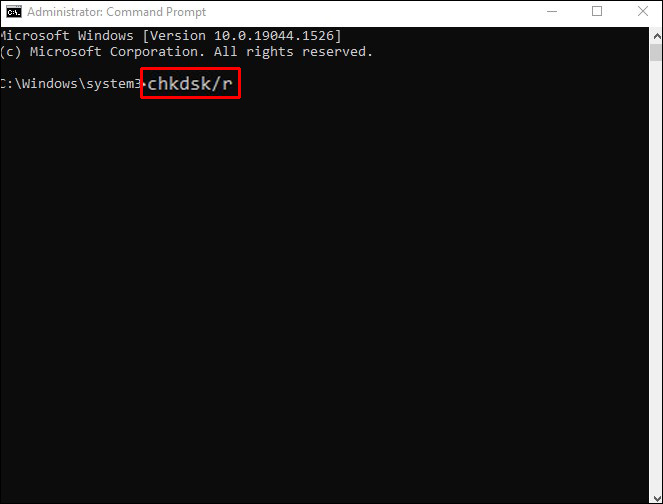
Система перевірить файли на наявність помилок і, якщо можливо, їх виправить, що має відновити нормальну роботу комп’ютера.
Запуск SFC
SFC (System File Checker) – це інструмент, який сканує та відновлює пошкоджені або відсутні системні файли Windows. На відміну від CHKDSK, який перевіряє весь диск, SFC зосереджується на системних файлах. Ось як запустити SFC:
- Введіть “Командний рядок” у рядку пошуку меню “Пуск”.

- Клацніть правою кнопкою миші на результаті та виберіть “Запуск від імені адміністратора”.

- Введіть команду: `DISM /online /cleanup-image /restorehealth`
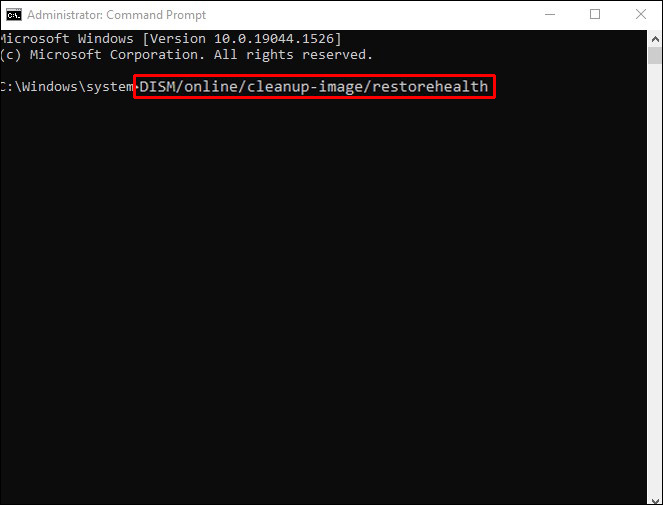
- Натисніть “Enter” і дочекайтеся завершення процесу (близько 20 хвилин).

- Введіть команду: `sfc /scannow`
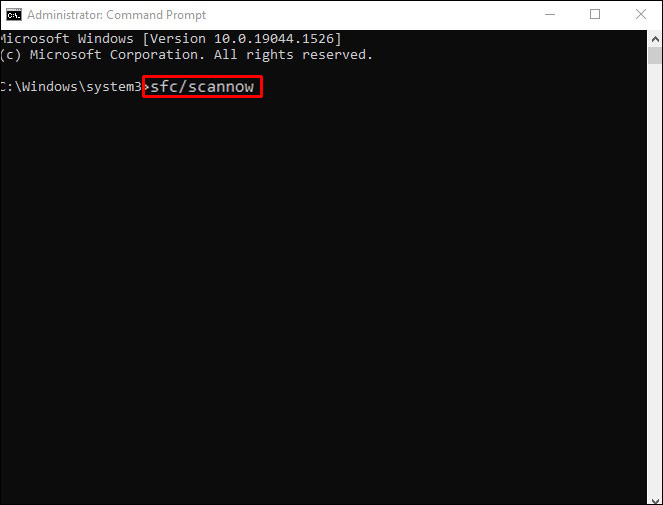
- Натисніть “Enter”.

- Перезавантажте комп’ютер.
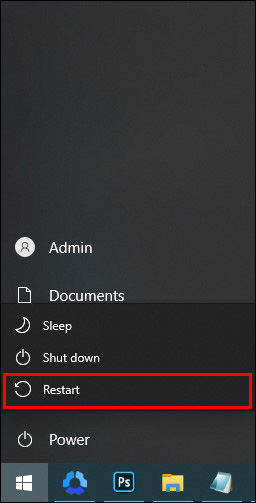
Видалення нещодавно встановлених програм
Помилка зупинки може бути спровокована нещодавно встановленими програмами. Спробуйте видалити їх по черзі, починаючи з останніх.
Скидання Windows 10
Якщо жоден з попередніх методів не допоміг, то, можливо, варто вдатися до скидання Windows 10. Це відновить системні файли, не зачіпаючи особисті документи. Ось як це зробити:
- Відкрийте меню “Пуск” і перейдіть до “Параметри”.
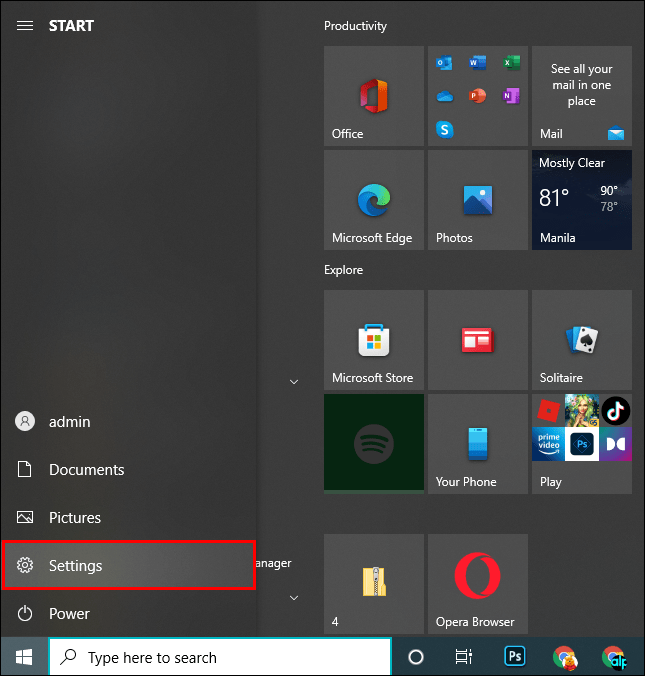
- Перейдіть до розділу “Оновлення та безпека”, а потім виберіть “Відновлення”.
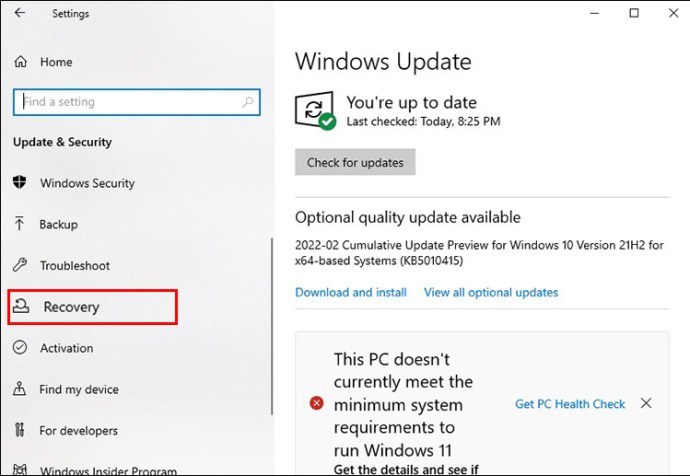
- Натисніть “Скинути цей ПК”, а потім “Розпочати”.
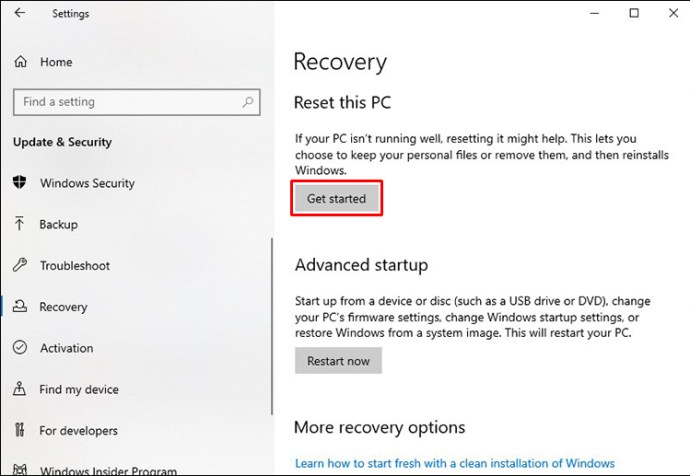
- Виберіть “Зберегти мої файли” або “Видалити все”.
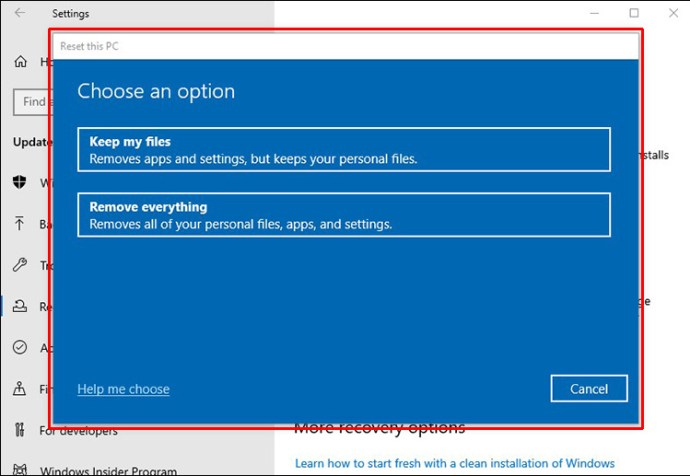
- Дочекайтеся перезавантаження системи.
Після скидання Windows усі системні проблеми мають бути усунені.
Виняток системної служби у Windows 11
Помилка виключення системної служби у Windows 11 також призводить до зупинки роботи комп’ютера для запобігання подальших проблем. Нижче наведено способи, які допоможуть відновити працездатність системи.
Оновлення Windows 11
Застаріла версія Windows 11 може спричиняти проблеми в роботі системи. Щоб відновити нормальну роботу, оновіть систему до останньої версії:
- Відкрийте “Параметри”, натиснувши клавіші Win + I.

- Перейдіть до “Оновлення Windows” у розділі “Оновлення та безпека”.
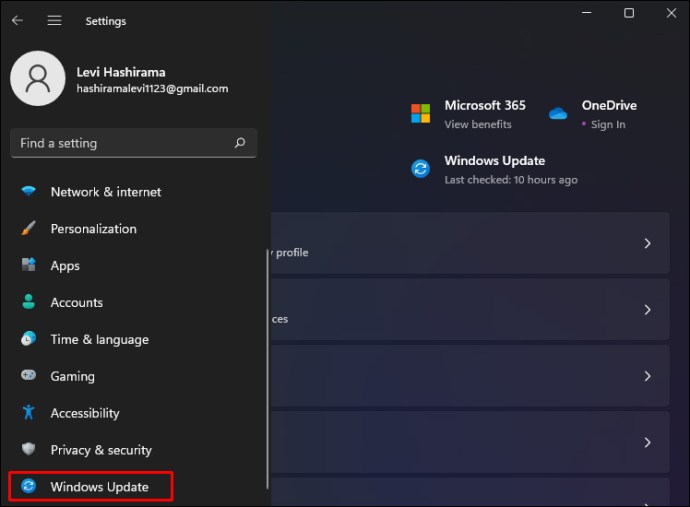
- Якщо є доступні оновлення, натисніть “Перезапустити зараз”.
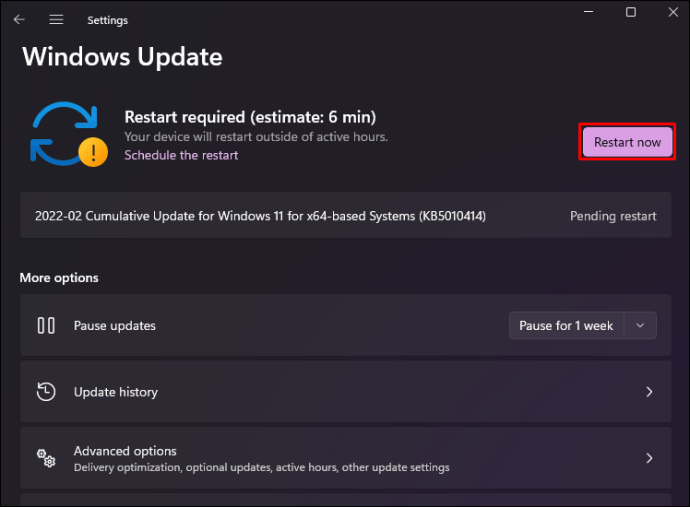
Після оновлення Windows проблема має зникнути.
Оновлення драйверів
Іноді автоматичне оновлення драйверів може не працювати належним чином. Ось як оновити їх вручну:
- Відкрийте “Параметри”, натиснувши клавіші Win + 1.

- Перейдіть до “Оновлення Windows” у розділі “Оновлення та безпека”.
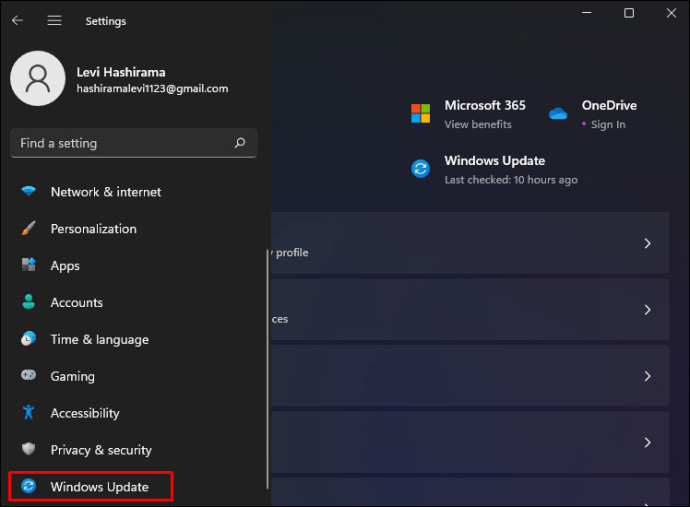
- Виберіть “Переглянути історію оновлень” для перевірки останніх оновлень драйверів.
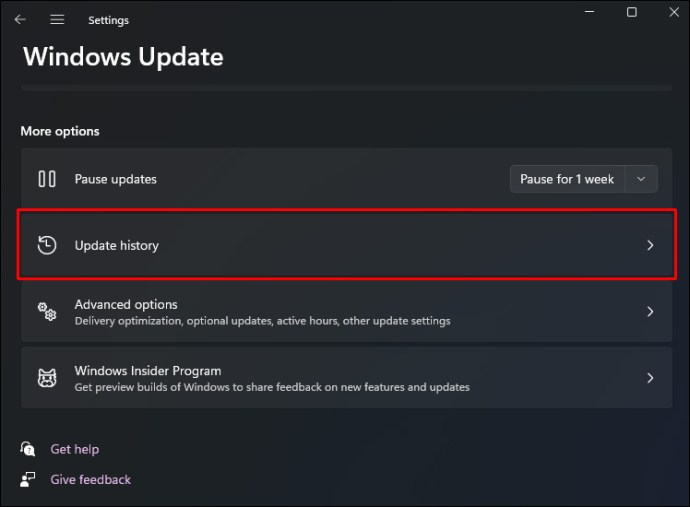
- Введіть “Диспетчер пристроїв” у пошуковому рядку меню “Пуск”.
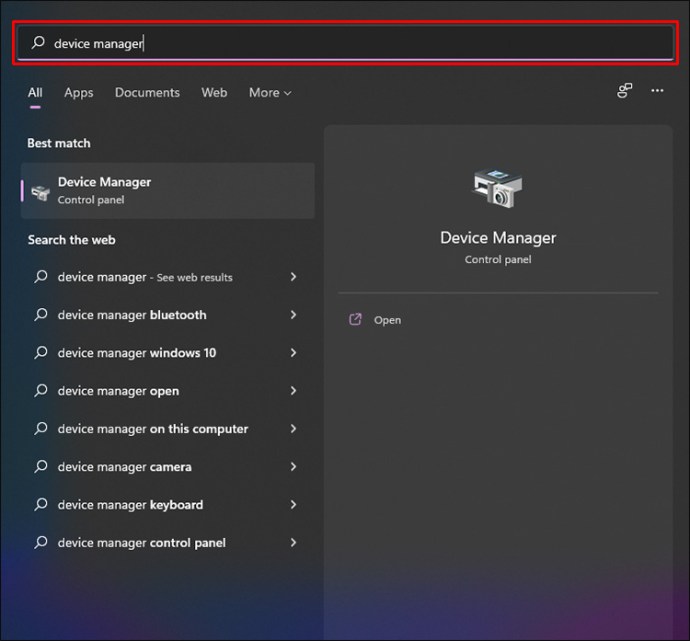
- Розгорніть розділ “Адаптери дисплея”.

- Виберіть драйвер.
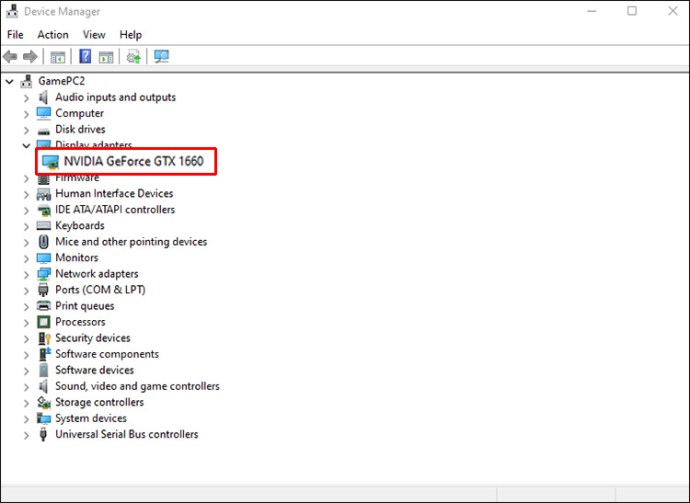
- Клацніть правою кнопкою миші на драйвері та виберіть “Оновити драйвер”.
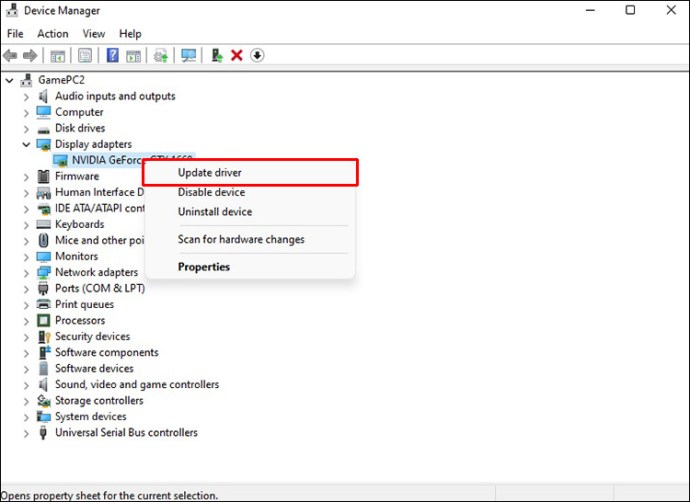
- Виберіть “Автоматичний пошук оновлених драйверів”.
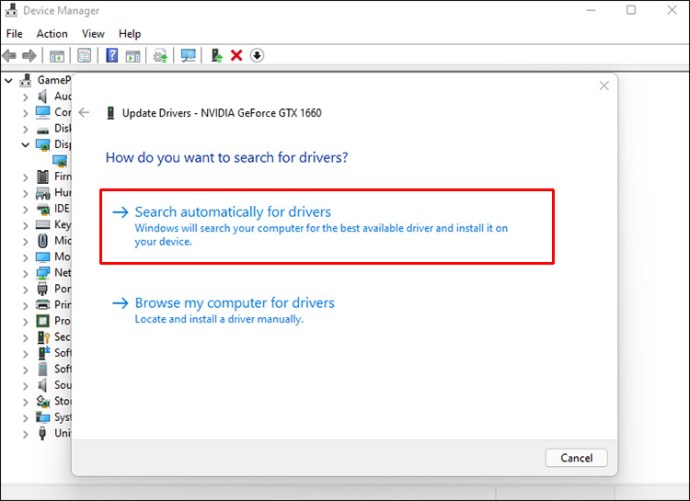
Оновлення драйверів може вирішити проблему з BSOD.
Запуск CHKDSK
За допомогою CHKDSK можна перевірити файлову систему комп’ютера та виправити помилки. Інструкція:
- Введіть “Командний рядок” у пошуковому рядку меню “Пуск”.

- Клацніть правою кнопкою миші на “Командний рядок” і виберіть “Запуск від імені адміністратора”.

- Введіть `chkdsk /r` і натисніть “Enter”.
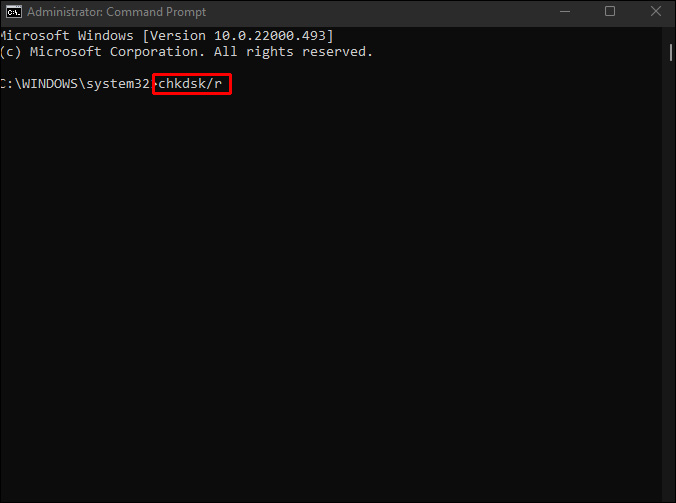
Утиліта CHKDSK має виправити виявлені проблеми з файловою системою.
Запуск SFC
Інструмент SFC призначений для пошуку та виправлення пошкоджених системних файлів. Як його запустити:
- Введіть “Командний рядок” у пошуковому рядку меню “Пуск”.

- Клацніть правою кнопкою миші на “Командний рядок” та виберіть “Запуск від імені адміністратора”.

- Введіть команду: `DISM /online /cleanup-image /restorehealth`
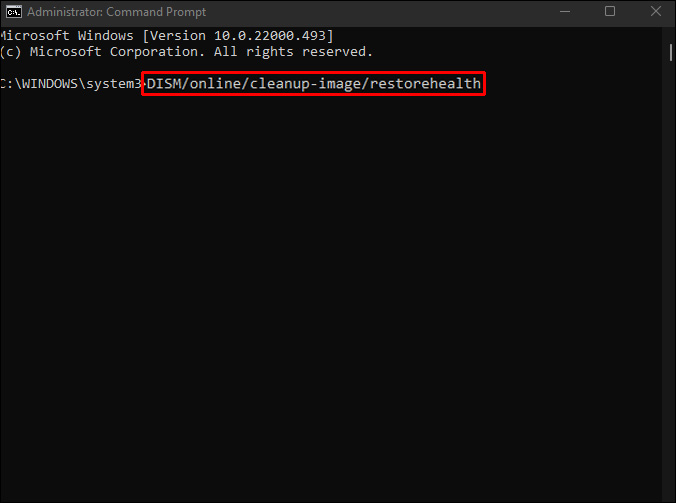
- Натисніть “Enter” і дочекайтеся завершення процесу (близько 20 хвилин).

- Введіть команду: `sfc /scannow`
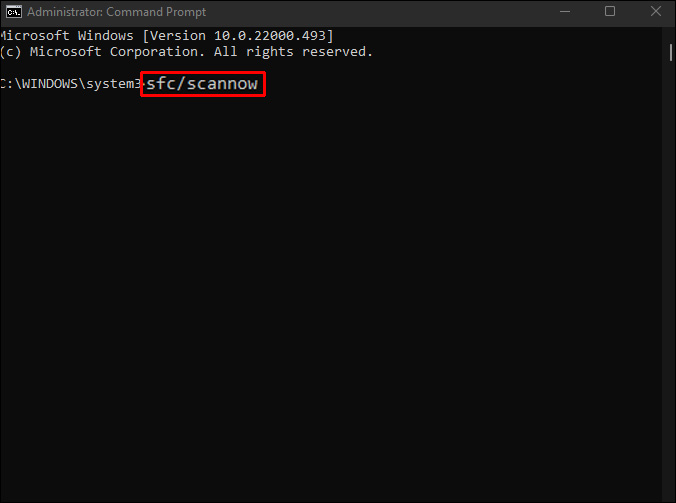
- Натисніть “Enter”.

- Перезавантажте комп’ютер.
Видалення нещодавно встановлених програм
Нещодавно встановлені програми можуть спричиняти помилки. Спробуйте видалити їх, починаючи з останньої встановленої.
Скидання Windows 11
Якщо попередні методи не допомогли, потрібно скинути Windows 11. Це відновить системні файли, не зачіпаючи особисті документи:
- Відкрийте “Параметри”, натиснувши клавіші Win + I.
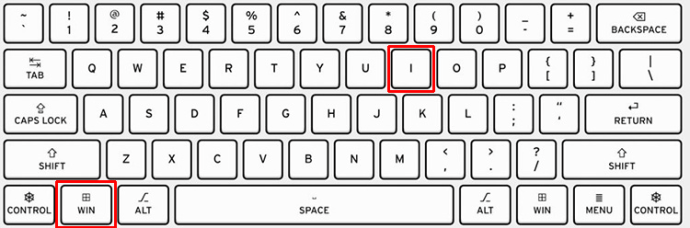
- Перейдіть до “Відновлення” у розділі “Система”.
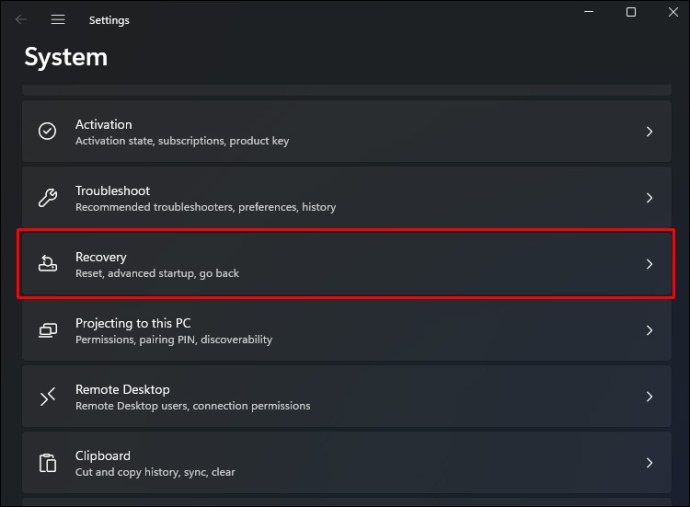
- Натисніть “Скинути цей комп’ютер”, а потім “Скинути ПК”.
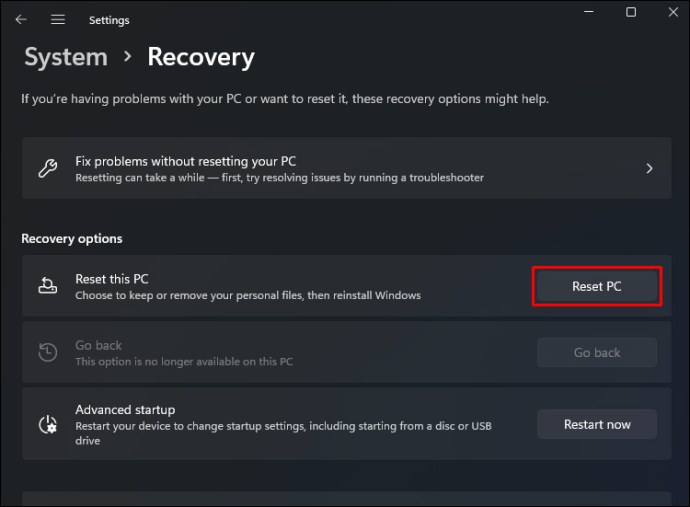
- Виберіть “Зберегти файли” або “Видалити все”.

- Дочекайтеся перезавантаження системи.
Після скидання Windows проблема має зникнути.
Специфічні випадки помилок: ntfs.sys, win32kfull.sys, win32kbase.sys, dxgkrnl.sys
Помилки, пов’язані з файлами ntfs.sys, win32kfull.sys, win32kbase.sys і dxgkrnl.sys, мають свої особливості.
Виняток системної служби ntfs.sys
Причинами помилок ntfs.sys можуть бути антивірусне ПЗ, пошкоджені драйвери або неправильна робота оперативної пам’яті. Видаліть антивірус, перевірте правильність підключення модулів пам’яті або оновіть драйвери.
Виняток системної служби win32kfull.sys
Проблеми з драйверами найчастіше викликають помилку win32kfull.sys. Оновлення системних драйверів має вирішити проблему. Також можна звернутися до веб-сайту виробника пристрою для пошуку необхідних оновлень.
Виняток системної служби win32kbase.sys
Пошкодження системних файлів може спричинити win32kbase.sys. Для виправлення помилки запустіть перевірку системних файлів (SFC).
Виняток системної служби dxgkrnl.sys
Помилка dxgkrnl.sys зазвичай виникає через несумісність між Windows і графічним драйвером. Перевстановіть графічний драйвер для вирішення проблеми.
Підсумок
Синій екран смерті (BSOD) може викликати занепокоєння, але це не означає, що ваш комп’ютер безнадійно зламаний. За допомогою описаних методів можна відновити його працездатність.
Чи стикалися ви раніше з помилкою виключення системної служби? Як ви її вирішили? Поділіться своїм досвідом у коментарях!